新しい予定を登録する
1.カレンダーを起動する
![アプリケーション画面の 1ページ目を表示しておく,[カレンダー]をタップ](/contents/068/img/img20120217173133064865.jpg)
2.予定の登録画面を表示する
![ここをタップすると、前後の月、週、日を表示できる,ここをタップすると、週、日、リスト表示に切り替えられる,カレンダーが起動した ,予定を登録したい日を2回タップ,標準では月表示でカレンダーが表示される ,[イベントを追加]が表示されたときは[OK]をタップする](/contents/068/img/img20120217173908024482.jpg)
3.予定を入力する
![1 予定のタイトルを入力 ,2 予定の開始時間をタップ ,[新規作成]が表示された](/contents/068/img/img20120217191137017818.jpg)
4.予定の時間を入力する
![1[+][−]をタップして時間を選択 ,ここをタップすると、 午前・午後を変更できる ,入力欄をタップして直接、時間を入力してもよい ,時間の入力画面が表示された,2[設定]をタップ](/contents/068/img/img20120217191325073312.jpg)
5.予定を登録する
![1 手順4を参考に終了時間を設定,2[保存]をタップ,画面をスクロールすると、通知やくり返しを設定できる ,終了時間は開始時間の1時間後に自動的に設定される ,終日の予定の場合は[終日]をチェックする ,[新規作成]に戻った](/contents/068/img/img20120217175048038386.jpg)
6.予定が登録される
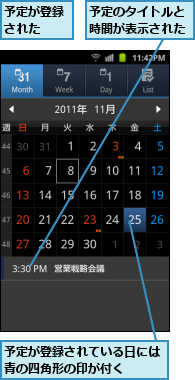
予定を編集する
1.予定を表示する
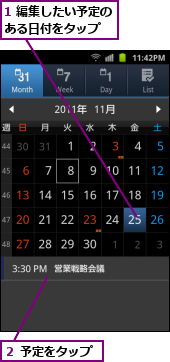
2.予定の編集画面を表示する
![1 メニューキーをタップ ,予定が表示された ,2[編集]をタップ](/contents/068/img/img20111231120844001942.jpg)
3.予定を編集する
![1 「新しい予定を登録する」の 手順3〜5を参考に予定を編集 ,編集した予定が保存され、カレンダーに戻る ,2[保存]をタップ ,[イベントを編集]が表示された](/contents/068/img/img20120217175353042481.jpg)
[ヒント]標準の表示方法を週、日、リスト表示に変更するには
標準では月表示で予定が表示されますが、週、日、リスト表示に変更できます。メニューキーをタップし、[設定]から[基本表示モード]をタップして、[Week][Day][List]のいずれかを選択してください。
[ヒント]カレンダーはGoogleカレンダーと自動的に同期される
カレンダーに登録したデータは、「Googleカレンダー」と同期されます。複数のGoogleアカウントを登録しているときは、それぞれを同期するか否かを選択できます。設定方法はホーム画面でメニューキーをタップし、[設定]-[アカウントと同期]から任意のGoogleアカウントを選択し、[ カレンダー同期]のチェックボックスにチェックを付けると同期、チェックをはずすと非同期となります。
[ヒント]複数のGoogleカレンダーを管理できる
Googleカレンダーは、ひとつのGoogleアカウント内に「プライベート」「趣味」など複数の予定表を設けることができます。GALAXY S II LTEでは、それらを表示/非表示にすることが可能です。カレンダーの起動中にメニューキーをタップし、[設定]-[カレンダー]を選択すると、表示/非表示の設定ができます。
[ヒント]アラームを設定するには
手順3で画面をスクロールすると、[通知]の下にアラームの様子が表示されます。ここを選択すると、時間を変更できます。[通知]の脇にある[+]をタップすると、複数のアラームを追加できます。




